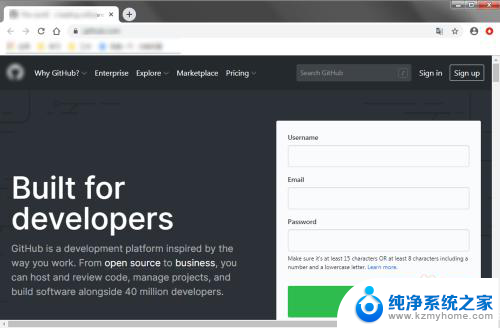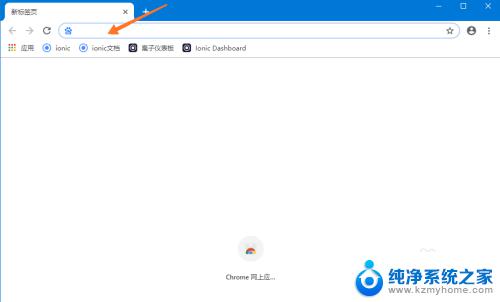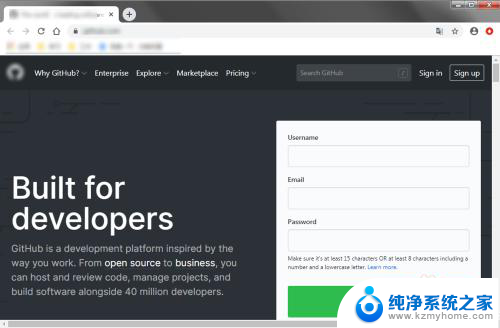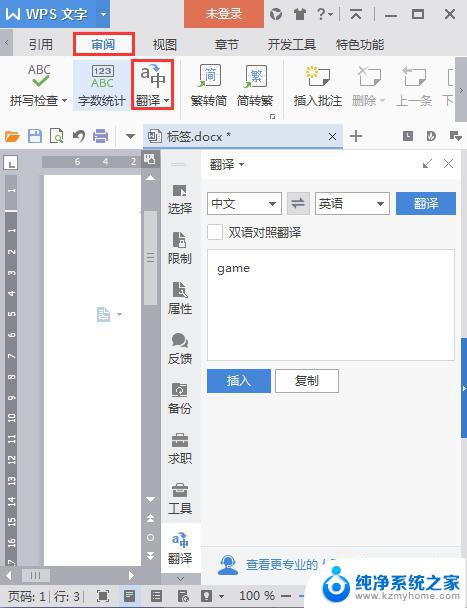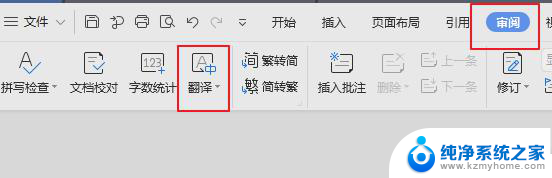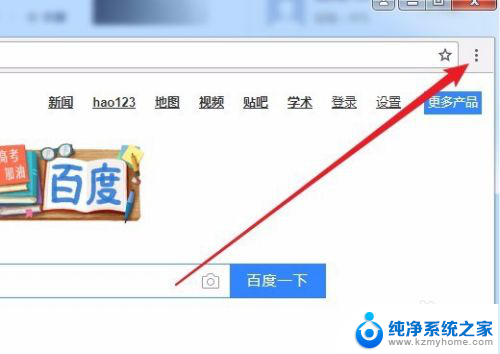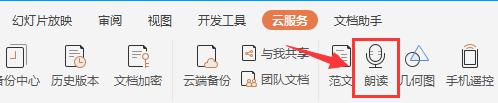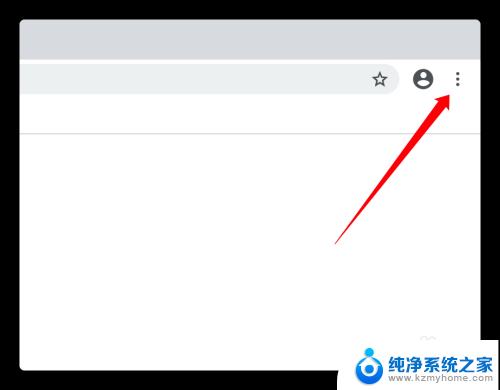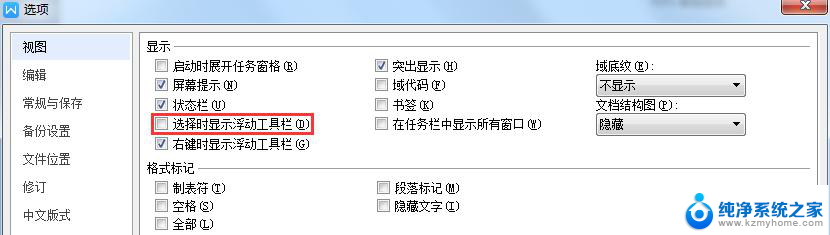怎么翻译当前网页 网页翻译英文到中文
更新时间:2024-09-01 13:04:54作者:xiaoliu
如今随着全球化的发展,越来越多的人需要用英语来浏览网页,查找资讯,而网页翻译工具的出现,为许多非英语母语的人提供了极大的便利。通过网页翻译英文到中文,我们可以更轻松地获取来自世界各地的信息,拓展我们的视野和知识范围。不论是学习英语,还是解决在网络上遇到的语言障碍,网页翻译工具都是我们不可或缺的利器。
操作方法:
1.如下图,是一个国外的图片搜索网站,界面是全英文的,现要将其翻译成中文。
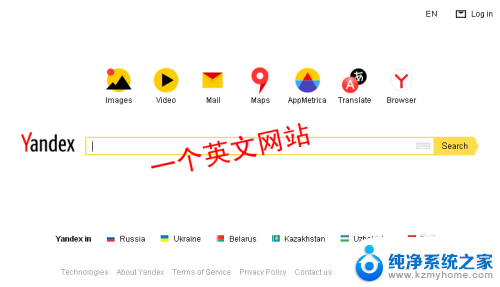
2.很多浏览器都自带翻译功能,比如我使用的360极速浏览器。首先要开启该功能,点击浏览器右上角的扳手图标,选择【选项】。
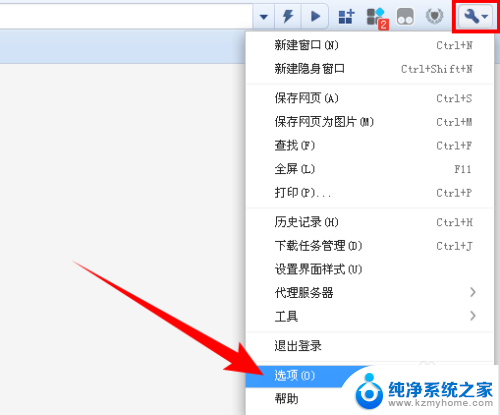
3.在打开的“选项”页面中,点击左侧的【高级设置】。然后在“翻译”类别中勾选【开启自动翻译】。
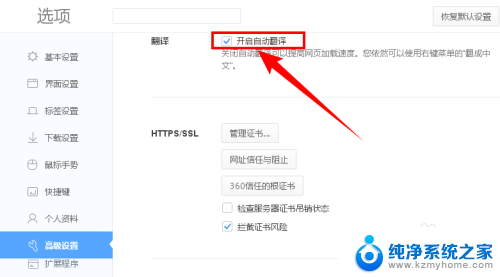
4.此时,当我们打开英文网站时会自动将英文翻译成中文。在页面顶部也会出现翻译提示,如下图所示:
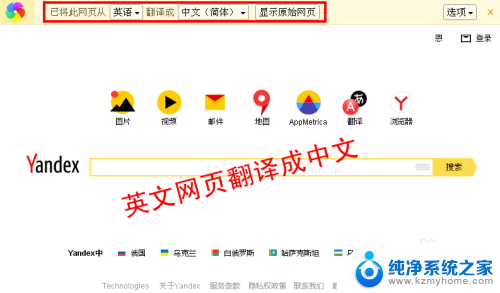
5.若不想让浏览器自动翻译,也可以关闭该功能。当需要翻译时可以右键网页空白处,选择【翻成中文(简体)】,进行手动翻译。
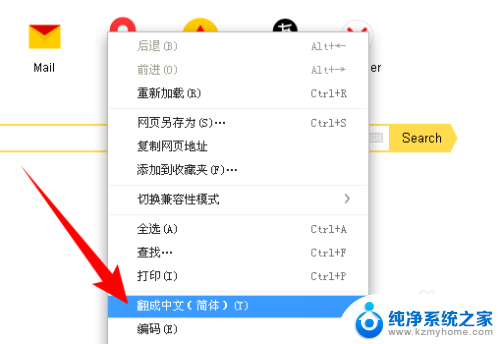
以上就是怎么翻译当前网页的全部内容,还有不清楚的用户就可以参考一下小编的步骤进行操作,希望能够对大家有所帮助。